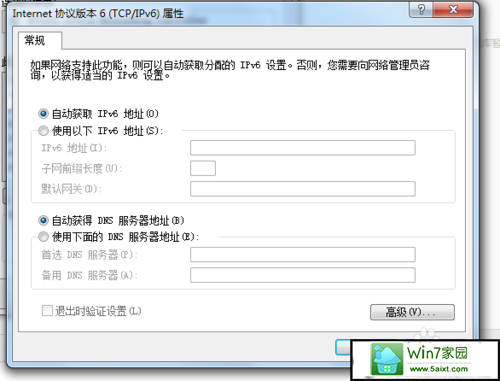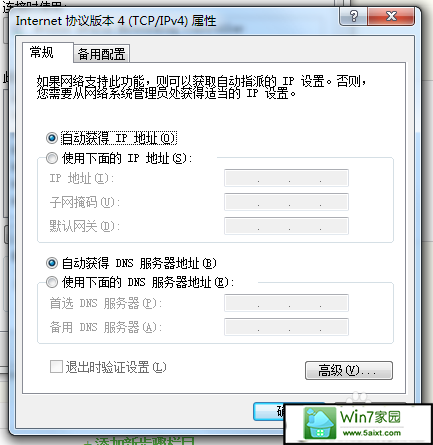图文恢复win10系统无法连接网络的步骤
- 发布日期:2019-11-11 作者:深度系统 来源:http://www.54zc.com
你是否遇到过win10系统无法连接网络的问题。那么出现win10系统无法连接网络的问题该怎么解决呢?很多对电脑不太熟悉的小伙伴不知道win10系统无法连接网络到底该如何解决?其实只需要打开网络设置,点击桌面右下角“网络”打开“网络和共享中心”,或者通过桌面左下角“开始”—“控制面板”就可以了。下面小编就给小伙伴们分享一下win10系统无法连接网络的详细步骤:
方法/步骤
1:打开网络设置
点击桌面右下角“网络”打开“网络和共享中心”
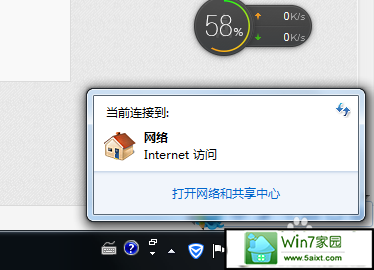
2:或者通过桌面左下角“开始”—“控制面板”
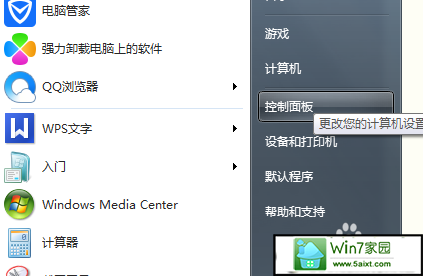
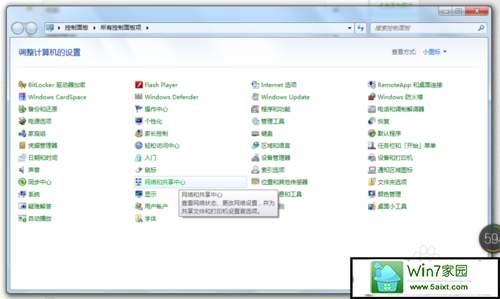
3:查看“网络和共享中心”面板
如果你的网线通过路由器到电脑的话,查看有“查看活动网络””访问类型:inter“和“连接:本地连接”。
表示你的网络信号没有问题,是你的”本地连接“设置有问题。
前提条件是路由器外线连接信号灯正常的情况下。
如果你连接的路由器没有网络信号进来,路由器正常工作。即使网络设置没有问题,也是没有网络的
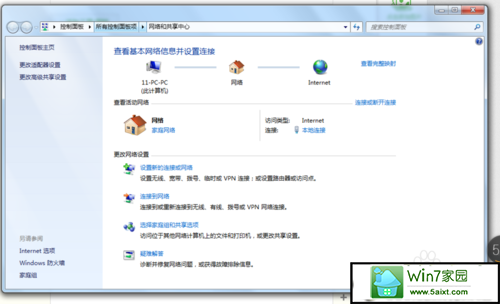
4:点击“本地连接”点击”属性(p)“
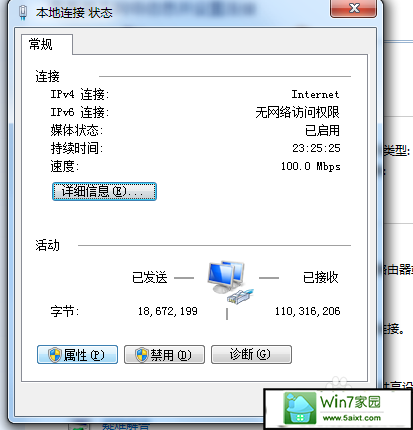
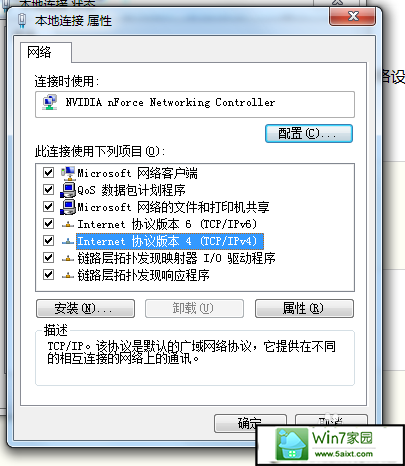
5:一次点击
“internet协议版本6 (TCp/ipv6)”
“internet协议版本4 (TCp/ipv4)”
然后,选择点击”自动获取ip“ 选择点击”自动获取dns“